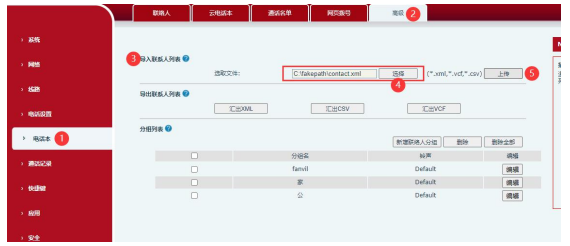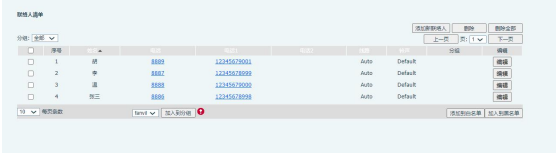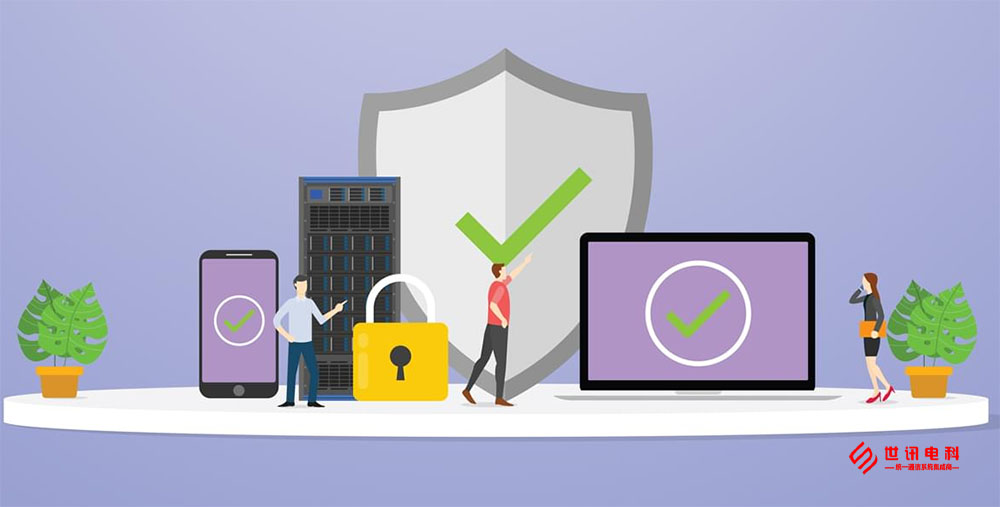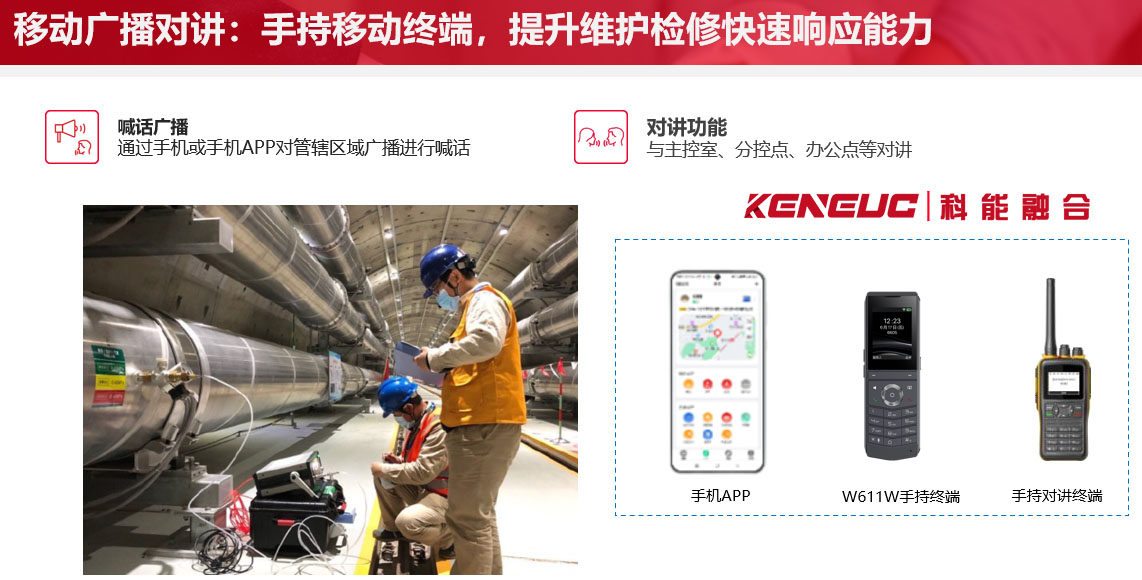X3S设置方法
本文档适用于网络电话机批量导入联系人信息的用户适用类型:C 系列、X 系列、H 系列网络电话机问题分类:功能设置准备资料:1、方位网络电话机一台2、microsoft office(Excel) (本文档以X3S 网络电话机为例进行设置说明),不能使用WPS 编辑电话本
一、制作电话本模版
1.在网页中登录网络电话机,选择“电话本” -- “联络人” -- “添加新联络人”,在弹出的“添加新联络人”页面添加一个联系人信息
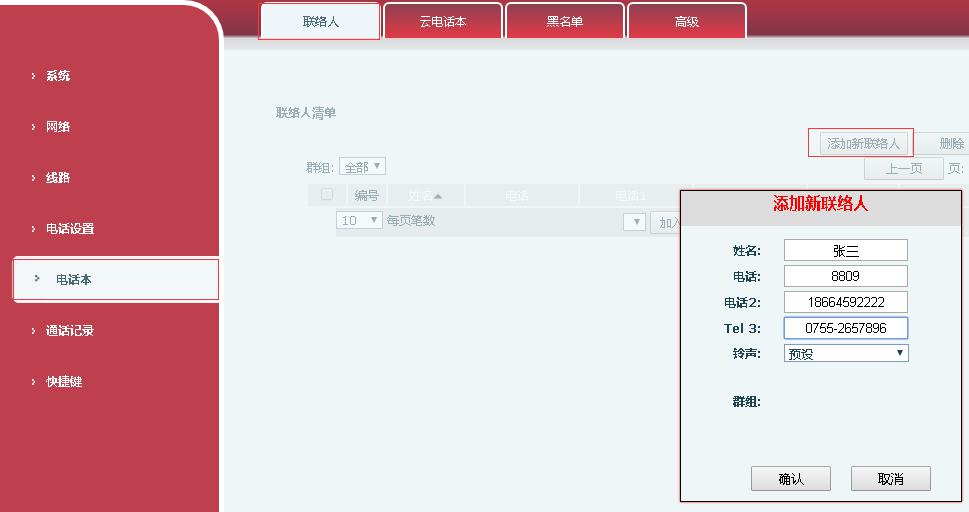
2. 填写好联系人信息之后,点击“确认” 按钮,就在网络电话机上增加了一个联系人
3. 选择“电话本” -- “高级”— “导出联络人清单”,点击“汇出XML”, 即可导出XML 格式的联系人列表,文件名默认是contact.xml,这样就得到了一个网络电话机联系人列表的文件格式,只要在这个文件上增加联系人信息,不改变这个文件的格式等信息,就可以顺利的将增加的联系人信息导入到
电话本中。
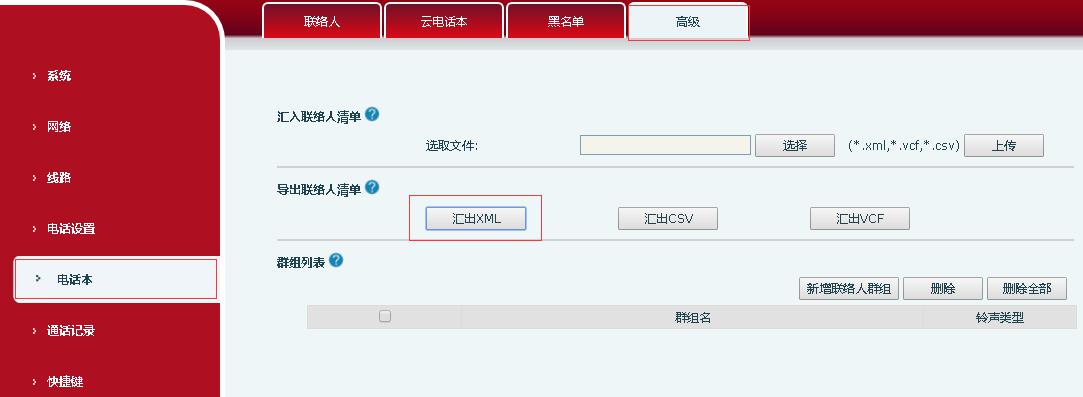
二、编辑电话本模版
1. 使用excel 来编辑联系人,先使用“excel”打开刚才在第3 步导出来的“contact.xml”文件, 将出现如下提示,确认就可以。

2. 编辑添加相关的联系人,如下图,可以方便的复制、粘贴其他通讯录中的信息,不影响使用
用Excel 编辑内容的时候如果不是文本格式,有些号码可能会显示不了,这个是Excel 格式问题,建议把单元格的格式改成文本格式,方法:右键单元格,选择“设置单元格格式”,选择为文本格式
其中:在name 列填写的是联系人的名字。在telephone 列填写电话,如公司内部使用的号码。在mobile 列填写的是联系人的手机号码。在ring 列填写的是铃声,即如果来电是这个号码,那么网络电话机使用哪个铃声振铃。在groups 填写是分组,注意如果要编辑分组,此分组必须是网络电话机上原来就有的分组,如:friend, work,home 等等。
其中:在name 列填写的是联系人的名字。在telephone 列填写电话,如公司内部使用的号码。在mobile 列填写的是联系人的手机号码。在ring 列填写的是铃声,即如果来电是这个号码,那么网络电话机使用哪个铃声振铃。在groups 填写是分组,注意如果要编辑分组,此分组必须是网络电话机上原来就有的分组,如:friend, work,home 等等。
三、导入电话本模版
1. 点击Excel 的菜单栏--点击“另存为”,保存编辑后的文件,保存类型必须是XML 数据
2. 提示可能功能丢失,不用在意,继续就行,这样就保存了新编辑的电话本。
3. 在网页中登录网络电话机,选择“电话本” -- “高级” -- “汇入联络人清单” --点击“选择”,找到刚才的电话本文件,点击“上传”
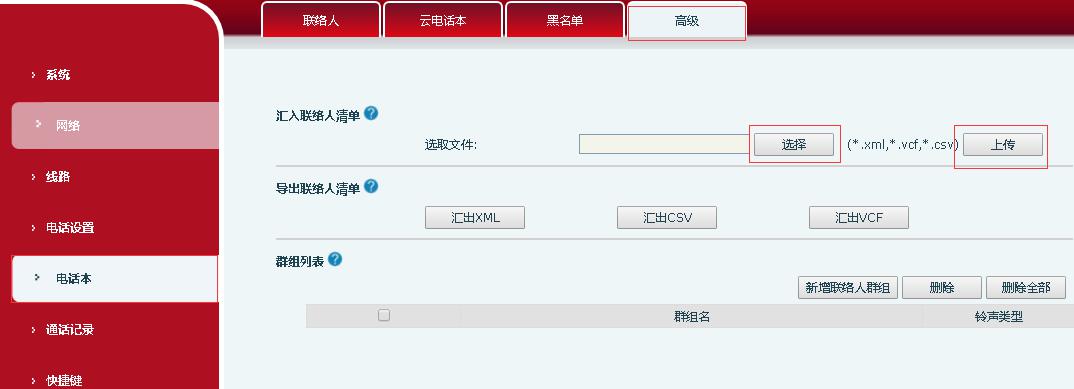
4. 升级后excel 的表格格式没有影响信息正常显示,呼叫各个号码也正常。
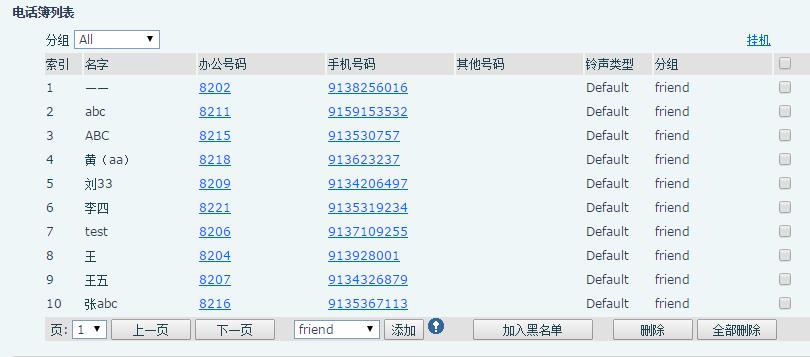
X5U设置方案
1.3. 前提准备工具
① 网络电话机一台,并把网络电话机接入到交换机下,能获取到 IP 地址。
② 调试电脑一台,并把电脑接入到交换机下,保证电脑与网络电话机之前网络是互通。
1.4. 网络电话机、电脑连接示意图
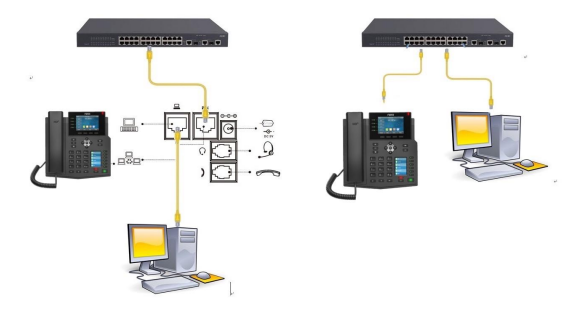
操作步骤
2.1.登录网络电话机 WEB 界面
在网络电话机的 LCD 屏幕点击“菜单”— “状态”,即可查看到网络电话机的 IP 地址
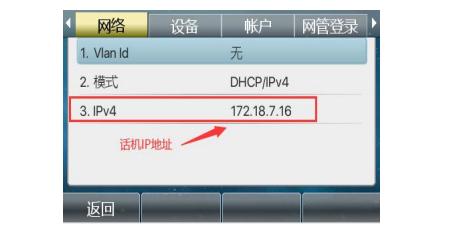
登入网络电话机的 WEB 界面,电脑打开浏览器,在“地址栏”输入网络电话机的 IP 地址
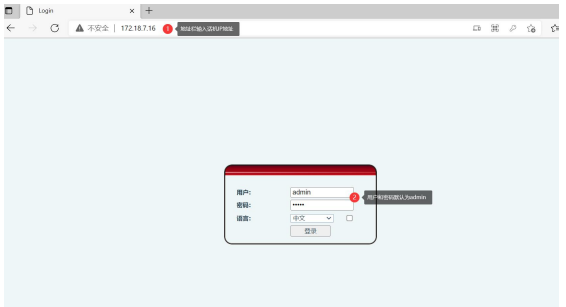
2.2.添加联络人
登录网络电话机网页界面后,点击“电话本”-“联络人”-“添加新联络人”,先添加一个联系人,如下列图一、图二
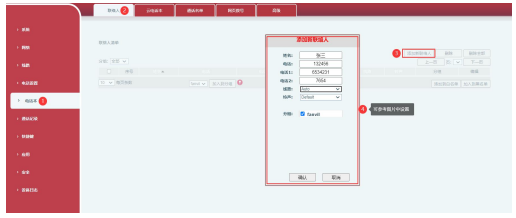
图一
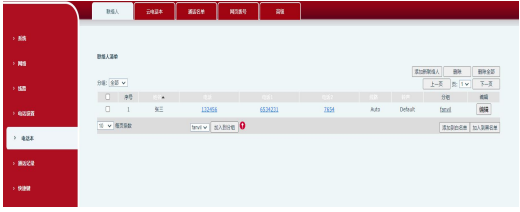
图二
2.3.添加分组
如果联系人中需要有分组信息,请在添加联系人之前添加分组信息,点击“电话本”-“高级”-“分组列表”-“新增联络人分组”,在新增联络人分组那里添加分组信息,如下列图三和图四:
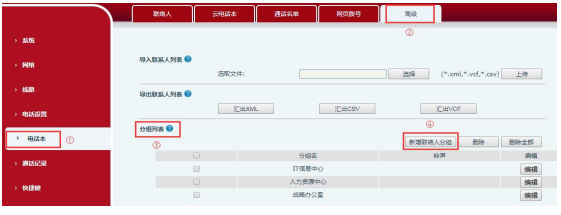
图三
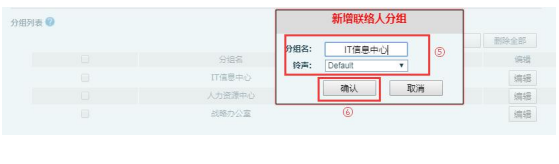
图四
2.4.导出联系人列表
登录网络电话机网页界面后,点击“电话本”-“高级”在导出联系人列表中,点击汇出 CSV,即可导出 CSV 格式的联系人列表,文件名默认是 contact.csv,这样就得到了一个网络电话机联系人列表的文件格式,只要在这个文件上增加联系人信息,不改变这个文件的格式等信息,就可以顺利的将增加的联系人信息导入到电话本中,如下列图五;
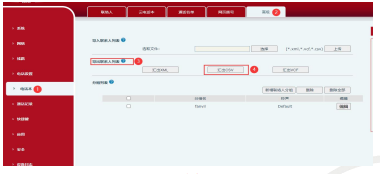
图五
2.5.使用表格编辑联系人
使用表格编辑工具编辑联系人,可以使用常见的 excel 或者 WPS,本文介绍使用 WSP 来编辑联系人,先使用 WSP 打开刚才在第 3 步导出来的 contact.csv文件, 再输入新的联系人信息,输入完成之后是这样的:
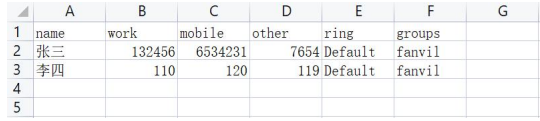
其中:
在 name 列填写的是联系人的名字。
在 work 列填写的是联系人的号码。
在 mobile 和 other 列填写的是联系人的其他号码。
在 ring 列填写的是铃声,即如果来电是这个号码,那么网络电话机使用哪个铃声振铃。
在 groups 填写是分组,注意如果要编辑分组,此分组必须是网络电话机上原来就有的分组,如: , work, home 等等。
保存编辑后的文件,提示保存的格式包括不兼容的内容:
点击“是”即可
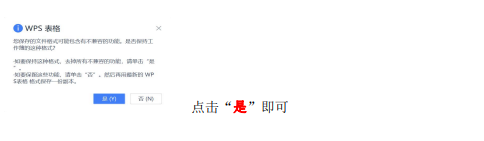
2.6.更改电话本格式
这个时候,直接将修改过后的电话簿导入到网络电话机上,会发现导入后在网络电话机上显示乱码,因为电话簿用 WPS 或者 excel 打开过了,破坏了它的格式,要用UltraEdit 来修改其格式,导入网络电话机后才正常。用 UltraEdit 打开电话簿:在菜单栏选择“文件” -- “另存为”,注意选择格式:
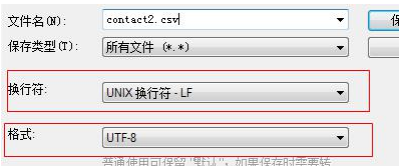
点击保存,然后将 contact2.csv,再在网页中导入到网络电话机,就不会出现乱码了。
2.7.导入电话本模板
登录网络电话机网页界面后,点击“电话本”-“高级”-“导入联系人列表”选择对应的电话本文件,然后点击上传即可,导入步骤及效果展示如下图: